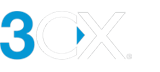3CX iOS Uygulamasını Kullanma
- Giriş
- Adım 1: iOS uygulamasını yükleyin
- Adım 2: Abonenizi yapılandırın: QR kodunu tarayın
- Arama yapmak
- Siri'den arama yapmasını isteyin
- Hızlı arama Widget'ı
- Görüntülü/sesli konferans planlama
- Geçici bir konferans oluşturun
- Aramayı videoya yükseltme
- Uygunluk durumunuzu Durum ile paylaşın
- iOS uygulama menüsü
- Ayrıca bakınız
Giriş
İster evden, ister havuz kenarında, ister mahallenizdeki kafede uzaktan çalışın; 3CX iOS uygulaması, ofis dahili hatlarınızı yolculuk sırasında yanınıza almanıza olanak sağlar! Çağrı ve iletişim yönetiminin yanı sıra, WhatsApp, Facebook, SMS ve web sitesi canlı sohbeti aracılığıyla meslektaşlarınız ve müşterilerinizle sohbet edebilir, ayrıca bir video konferans düzenleyebilirsiniz - üstelik hepsi avucunuzun içinde.
Adım 1: iOS uygulamasını yükleyin
- iOS uygulamasını buradan yükleyin: Uygulama mağazası.
- Uygulamayı açın, lisans sözleşmesini okuyup kabul edin ve uygulamanın ihtiyaç duyduğu izinleri (kamera, mikrofon) yetkilendirin.
Adım 2: Abonenizi yapılandırın: QR kodunu tarayın
- Web istemcinizi veya masaüstü uygulamanızı açın ve sağ üst köşedeki QR koduna tıklayın.
- iOS cihazınızda kameranızı açın ve ekranınızda gösterilen QR kodunu tarayın.
- Dahili numaranız yapılandırıldı ve artık "Çağrılara hazırsınız"!
Arama yapmak
Arama yapmak için iOS uygulamasını kullanmak, akıllı telefonunuzdan arama yapmak kadar basittir.
- Tuş takımını kullanarak bir numara girin ve ara tuşuna basın.
- Menüdeki seçeneğe dokunun ve Kişileri isme, dahili numaraya veya e-posta adresine göre arayın. Veya bir kişiye dokunun ve "Arama"yı tıklayın.
Etkin bir aramada kolayca bir dizi işlemi gerçekleştirebilirsiniz:
- "Aktar" iki tür aktarım yapmanızı sağlar.
- “Kör Transfer” - Aramayı, alıcıya hitap etmeden doğrudan aktarın.
- "Att. Transfer" - Önce alıcıyla konuşun ve ardından aramayı aktarın.
- "Konferans" - Aramaya daha fazla katılımcı ekleyin.
- “Kayıt" - Konuşmayı kaydedin.
- "Video" - Aramanızı video görüşmesine dönüştürerek bir adım öteye taşıyın.
- “Yeni çağrı” - Yeni bir çağrı yapmak için mevcut çağrıyı beklemeye alır.
Siri'den arama yapmasını isteyin
3CX kullanarak arama yapmak için Siri'yi kullanın; isme göre olsun; “Siri, Murat'ı 3CX kullanarak ara" veya numaraya göre ör. “Siri 3CX kullanarak 101'i ara”:
- Cihazınızda Siri'nin etkin olduğundan emin olun. Değilse, şuraya gidin: "Ayarlar” > “Ulaşılabilirlik” > “Siri”.
- İlk isteğinizde Siri, 3CX verilerine erişim izni isteyecektir; “Evet” düğmesine tıklayın.
- Siri, 3CX uygulamasını başlatacak ve aramayı yapacaktır.
- 3CX uygulamasını istediğiniz zaman şunu söyleyerek başlatın: “Siri, 3CX'i aç”.
- Aynı adı taşıyan birden fazla kişi olması durumunda, Siri sizden hangi numarayı aramak istediğinizi isteyecektir.
Hızlı arama Widget'ı
iOS ekranınızdan 3CX Hızlı arama widget'ını kullanarak hızla arama yapın.
- Sol ürt köşedeki menü sembolüne dokunun.
- “Hızlı Arama widget'ını” seçin.
- 3 görüntüleme seçeneğinden birini seçin:
- Arkadaşlar: 20'ye kadar kişi ekleyin ve "Cevapsız çağrılar" ve "Mesajlar"a hızlı erişim sağlayın.
- Kartlar: 2 sütunlu bir listeye en fazla 10 kişi ekleyin.
- Liste: En çok kullanılan 5 kişinin listesi.
- Boş yuvalara dokunarak ve dahil etmek istediğiniz kişileri seçerek aboneleri ekleyin.
- İşiniz bittiğinde geri dönmek için “Ayarlar”a basın.
- iPhone'unuzun ana ekranına gidin ve uygulamalarınız "titremeye" başlayana kadar ekranın herhangi bir yerinde uzun süre basılı tutun. Sol üst köşedeki “+” seçeneğine basın.
- Arama çubuğunda “3CX”i arayın.
- "Widget Ekle”ye basın.
- Widget artık ana ekranınızın üst kısmında görünecektir.
Görüntülü/sesli konferans planlama
iOS uygulamasıyla sesli veya görüntülü konferans oluşturmak ve katılımcıları davet etmek hızlı ve kolaydır. Sesli konferans görüşmesi planlamak için:
- Sol üst köşedeki menüye tıklayınsol üst köşedeki düğmesine basın ve “Planla”yı seçin. 3CX'in takviminize erişmesine izin verin.
- Konuyu ekleyin ve konferansınızın tarihini ve saatini ayarlayın. Video konferans oluşturmak için “Video” seçeneğini etkinleştirin.
- “Takvime Ekle” seçeneği cihazınızın takviminde bir etkinlik oluşturacaktır. Konferansı cihazınızın takvimine eklemek istemiyorsanız bu seçeneği devre dışı bırakın.
- "Kaydet" düğmesine basın.
- “Yeni Etkinlik” adında yeni bir ekran görünecektir.
- Katılımcı eklemek için “Davetliler” seçeneğine dokunun.
- Tüm katılımcılar eklendiğinde "Bitti” düğmesine basın. Konferans oluşturulduktan sonra katılımcıları değiştiremezsiniz.
- Sol üst köşedeki “Yeni etkinlik” seçeneğine basın.
- Uyarı, tekrar, ekler ve notlar gibi konferans ayarlarınızı buradan yapın.
- İşiniz bittiğinde sağ üst köşedeki "Ekle” düğmesine basın.
- Konferansınız artık planlandı ve Davetlileriniz ayrıntıları içeren bir e-posta alacak.
- Planlanmış tüm konferanslarınızı menüsü altında “Toplantılar”sekmesinde görebilirsiniz.
iOS cihazınızdan bir video konferansa katılmak için 3CX Video Konferans Uygulaması kurulmalıdır.
Geçici bir konferans oluşturun
Geçici bir konferans oluşturmak için devam eden bir aramaya katılımcı ekleyin.
- Bir çağrı sırasında tuş takımındaki tuşuna dokunun.
- Aramaya eklemek istediğiniz kişileri isme veya dahili numaraya göre arayın veya telefon numarasını girin.
- Eklemek istediğiniz kişiye veya “Ara (Numara)” öğesine dokunun. Kişiye yalnızca bir numara atanmışsa bu numara otomatik olarak aranacak ve çağrınıza eklenecektir.
Aramayı videoya yükseltme
- Sesli arama sırasında video simgesine tıklayarak kolayca videoya geçebilirsiniz.
- Karşı taraftaki kişi video talep ettiğinize dair bir bildirim alacak ve o da videosunu sizinle paylaşmak isteyip istemediğini seçebilecek.
- Sesli konferansı video konferansa yükseltmek mümkün değildir.
Uygunluk durumunuzu Durum ile paylaşın
Durum özelliği, iş arkadaşlarınıza sizi arayabileceklerini bildirmenin harika bir yoludur. Bu, dikkat dağıtıcı olmayan bir alan oluşturmanıza olanak tanır ve aynı zamanda iş arkadaşlarınızın çağrıları daha verimli bir şekilde ele almasına yardımcı olur.
- Sağ üst köşedeki yeşil kutuya dokunarak durum seçeneklerinizi bulabilirsiniz.
- Uygun, Dışarıda, Rahatsız Etmeyin, Öğle yemeği, İş Gezisi ve Durumu Geçici Olarak Belirleme arasından seçim yapın.
- Durumun yanındaki oka basarak durumunuzu özelleştirin ve aktarım kurallarını yapılandırın.
iOS uygulama menüsü
Menüden şunları yapabilirsin:
- Hesaplar arasında geçiş yapın veya yeni bir abone ekleyin.
- Konferansları planlayın ve yaklaşan toplantıları görüntüleyin.
- “Ayarlar” menüsünde yapabilecekleriniz:
- Bildirim seslerini düzenleyin
- Acil numaraları GSM'e yönlendirme
- Cihaz entegrasyonlarını yönetin
- Yeniden provizyon
- Hesap kimlik bilgilerinin yeniden gönderilmesi talebi
- Sorun giderme
- Web istemcisinden QR kodunu tarayın.
- Hızlı arama widget'ına erişin.
- Yardım almak
Ayrıca bakınız
Son güncelleme
Bu belge en son 25 Ekim 2023'te güncellendi
https://www.3cx.com.tr/docs/yonetici-kilavuzu/3cx-ios-uygulamasini-kullanma/